如何收集 Dell Security Management Server Virtual 的日志
Zusammenfassung: 可以按照以下说明收集 Dell Security Management Server Virtual 或 Dell Data Protection Virtual Edition 的日志。
Dieser Artikel gilt für
Dieser Artikel gilt nicht für
Dieser Artikel ist nicht an ein bestimmtes Produkt gebunden.
In diesem Artikel werden nicht alle Produktversionen aufgeführt.
Symptome
本文介绍如何收集 Dell Security Management Server Virtual(以前称为 Dell Data Protection | Virtual Edition)的日志。
受影响的产品:
- Dell Security Management Server Virtual
- Dell Data Protection | Virtual Edition
受影响的操作系统:
- Linux
Ursache
不适用
Lösung
Dell Security Management Server Virtual 的日志收集过程因版本而异。有关详细信息,请选择 v9.11.0 和 更高版本或 v8.2.0 至 9.10.1 的 相应说明。有关版本信息,请参阅如何确定 Dell Data Security/Dell Data Protection Server 版本。
v9.11.0 及更高版本
Dell Security Management Server Virtual 要求管理员在收集日志之前捕获日志。选择相应的操作以了解更多信息。
要捕获日志:
- 使用默认管理员 (
delluser) 凭据登录 Dell Security Management Server Virtual 管理控制台。

提醒:
- Dell Data Protection Enterprise Server Virtual Edition 的默认凭据为:
- 用户名:
delluser - 密码:
delluser
- 用户名:
- 管理员可以更改产品的虚拟设备菜单中的默认密码。
- 在主菜单中,选择 Support Tools,然后按 Enter 键。
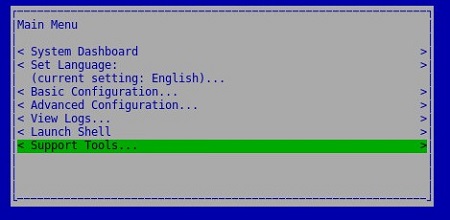
提醒:
- 鼠标在 Linux 虚拟设备中不起作用。请使用箭头键来导航设备。
- 虚拟设备限制鼠标和键盘访问外部窗口。要释放鼠标和键盘锁定,请按 CTRL+ALT。
- 选择 Generate System Snapshot Log,然后按 Enter 键。
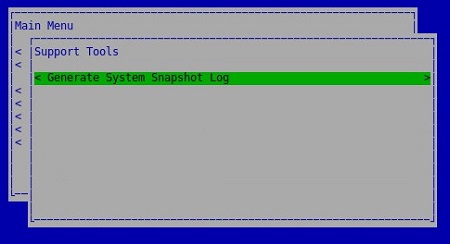
- 成功收集日志后,选择 OK,然后按 Enter 键。
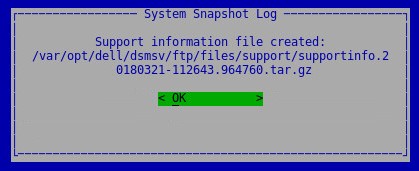
提醒:记下文件名(基于时间戳)。
- 按 ESC 键返回主菜单。
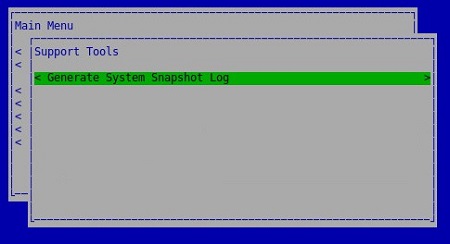
要收集日志:
要成功获取日志,Dell Security Management Server Virtual 需要:
- 第三方 FTP(文件传输协议)客户端
- FTP 客户端的示例包括(但不限于):
- Filezilla
- WinSCP
- CuteFTP
- FTP 客户端的示例包括(但不限于):
- 存储设备(除 Dell Security Management Server Virtual 之外)
- 在 FTP 客户端中,使用 FTP 用户登录 Dell Security Management Server Virtual
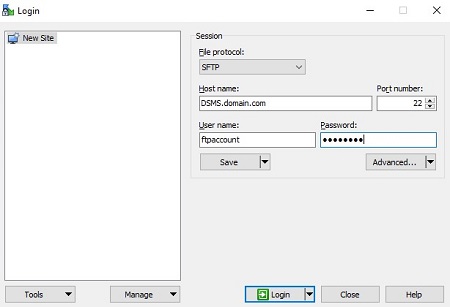
提醒:
- 必须在 Dell Security Management Server 中创建 FTP 用户。有关详细信息,请参阅如何在 Dell Security Management Server Virtual/Dell Data Protection Virtual Edition 中创建 FTP 用户。
- 戴尔既不认可也不支持任何列出的第三方产品。列出的客户端是客户可以使用的潜在产品的示例。有关设置、配置和管理的信息,请与产品的制造商联系。
- 您的 FTP 客户端 UI 可能与屏幕截图示例不同。
- SFTP 的默认端口是 22。如果连接失败,请确保防火墙未阻止端口 22。
- 转至捕获的日志 (
/var/opt/dell/dsmsv/ftp/files/support),然后在本地保存日志包。
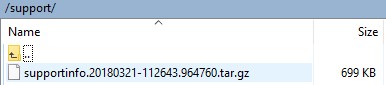
提醒:您需要使用文件归档程序(如 WinZip、WinRAR、7-Zip)来读取 .tar 日志包。
v8.2.0 至 v9.10.1
Dell Security Management Server Virtual 要求管理员在收集日志之前捕获日志。选择相应的操作以了解更多信息。
要捕获日志:
- 使用默认管理员 (
ddpuser) 凭据登录 Dell Enterprise Server Virtual 管理控制台。
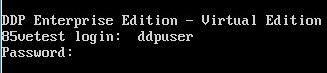
提醒:
- Dell Data Protection Enterprise Server Virtual Edition 的默认凭据为:
- 用户名:
ddpuser - 密码:
ddpuser
- 用户名:
- 管理员可以更改产品的虚拟设备菜单中的默认密码。
- 在主菜单中,选择 Support Tools,然后按 Enter 键。
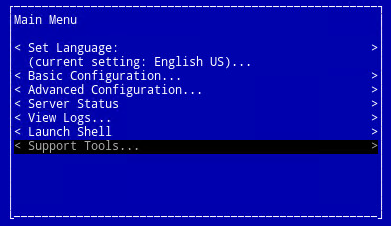
提醒:
- 鼠标在 Linux 虚拟设备中不起作用。请使用箭头键来导航设备。
- 虚拟设备限制鼠标和键盘访问外部窗口。要释放鼠标和键盘锁定,请按 CTRL+ALT。
- 选择 Generate System Snapshot Log,然后按 Enter 键。
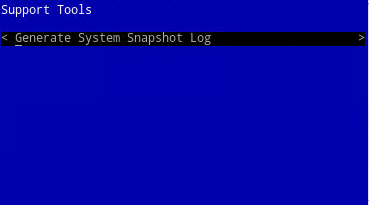
- 成功收集日志后,选择 OK,然后按 Enter 键。
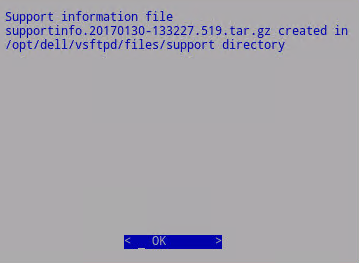
提醒:记下文件名(基于时间戳)。
- 按 ESC 键
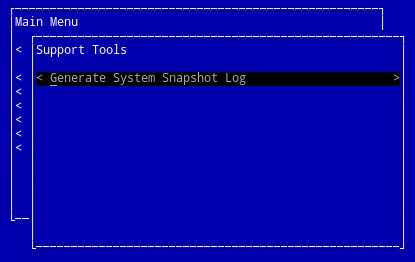
要收集日志:
要成功获取日志,Dell Security Management Server Virtual 需要:
- 第三方 FTP(文件传输协议)客户端
- FTP 客户端的示例包括(但不限于):
- Filezilla
- WinSCP
- CuteFTP
- FTP 客户端的示例包括(但不限于):
- 存储设备(除 Dell Security Management Server Virtual 之外)
- 在 FTP 客户端中,使用 FTP 用户登录 Dell Security Management Server Virtual
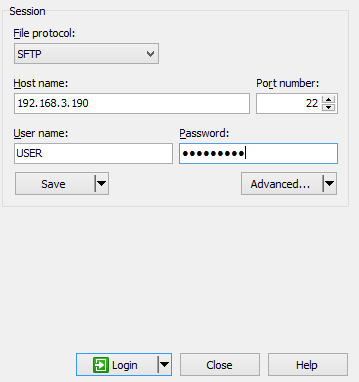
提醒:
- 必须在 Dell Security Management Server 中创建 FTP 用户。有关详细信息,请参阅如何在 Dell Security Management Server Virtual/Dell Data Protection Virtual Edition 中创建 FTP 用户。
- 戴尔既不认可也不支持任何列出的第三方产品。列出的客户端是客户可以使用的潜在产品的示例。有关设置、配置和管理的信息,请与产品的制造商联系。
- 您的 FTP 客户端 UI 可能与屏幕截图示例不同。
- SFTP 的默认端口是 22。如果连接失败,请确保防火墙未阻止端口 22。
- 转至捕获的日志 (
/opt/dell/vsftpd/files/support),然后在本地保存日志包。
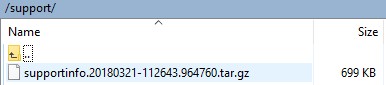
提醒:您需要使用文件归档程序(如 WinZip、WinRAR、7-Zip)来读取 .tar 日志包。
要联系支持部门,请参阅 Dell Data Security 国际支持电话号码。
转至 TechDirect,在线生成技术支持请求。
要获得更多见解和资源,请加入戴尔安全社区论坛。
Weitere Informationen
Videos
Betroffene Produkte
Dell EncryptionArtikeleigenschaften
Artikelnummer: 000126740
Artikeltyp: Solution
Zuletzt geändert: 11 Apr. 2023
Version: 15
Antworten auf Ihre Fragen erhalten Sie von anderen Dell NutzerInnen
Support Services
Prüfen Sie, ob Ihr Gerät durch Support Services abgedeckt ist.